こんにちは、新人の鎌倉です。
私はIT未経験で入社し、今年の6月からGeneXusについて学んでいます。
学んでいく中で、知っていると便利だと感じた 「帳票レイアウトの整え方」について
ご紹介させていただきたいと思います。
まず最初に、GeneXusで帳票を作成したい場合は
Procedure オブジェクトを使用します。
Procedure オブジェクトは、「Source」「Layout」「Rules」などの
各セクションが定義されています。

帳票のレイアウトを行いたい場合は 「Layout」で出力表示を 定義することが出来ます。
今回は、勤怠画面の帳票を作成した場合に
下の図のような、 出力したい項目を配置しただけのものがあるとします。
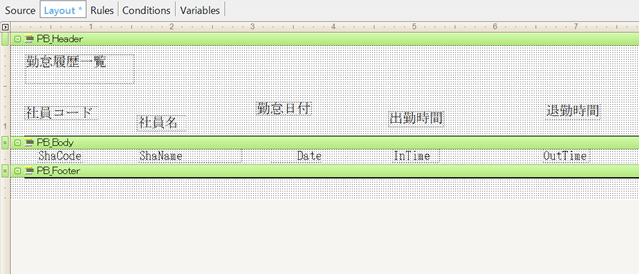
この「Layout」に下記の2つの修正を行っていきたいと思います。
- 勤怠履歴画面の文字の大きさ・フォントを変更
- 社員コードや社員名などの配置を揃える
1.勤怠履歴画面の文字の大きさ・フォントを変更
修正を行いたいテキストボックスをクリックすると
その項目のプロパティが表示されます。
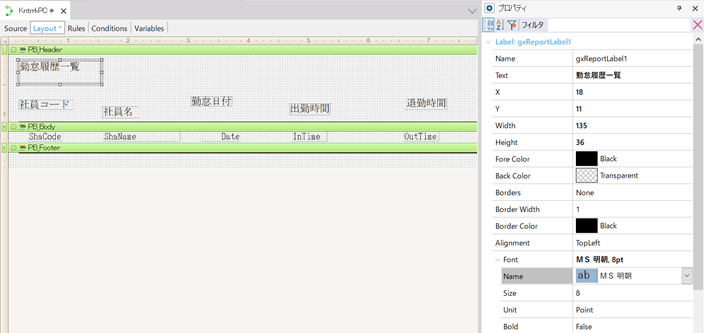
このプロパティの「Font」に直接入力することでも変更可能ですが
横にある[…]をクリックしてみてください。


このようなポップアップ画面が表示され、フォント・スタイル・サイズが
選択から簡単に変更可能となります。
★注意点
文字の大きさを大きくした場合に文字が切れてしまう場合は
テキストボックスを横に広げることですべての文字が出力されるようになります。
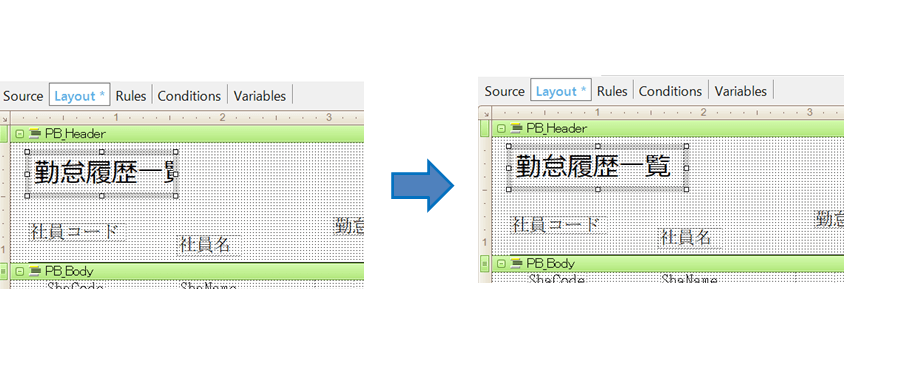
こちらについては「帳票レイアウトの注意点」の記事にて
出力結果の違いを紹介します。
2.社員コードや社員名などの配置を揃える
複数のコントロールを一括で変更する場合はCtrlを押しながら
揃えて配置したいブロックを複数選択します。
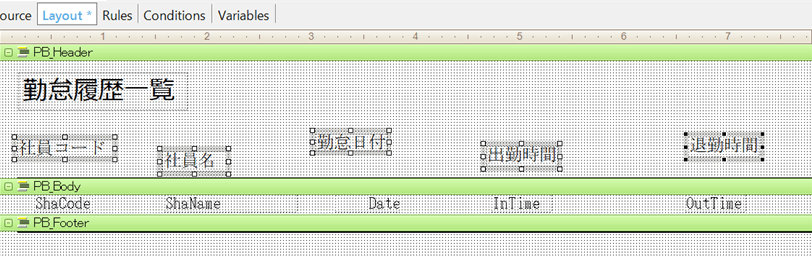
選択したまま右クリック→配置→下揃えを選択します。

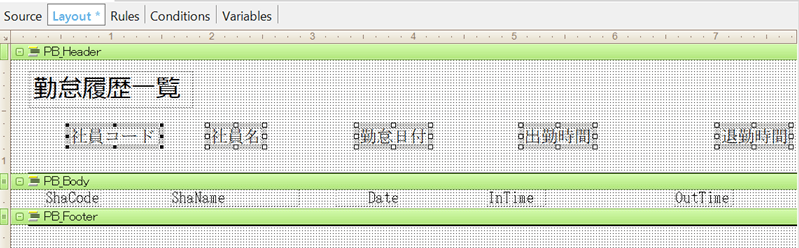
また、位置は複数選択のままプロパティのX,Y座標を変更するほか
矢印キーで細かく移動できます。
(「Font」は複数選択のまま①と同様の方法で一括変更できます。)
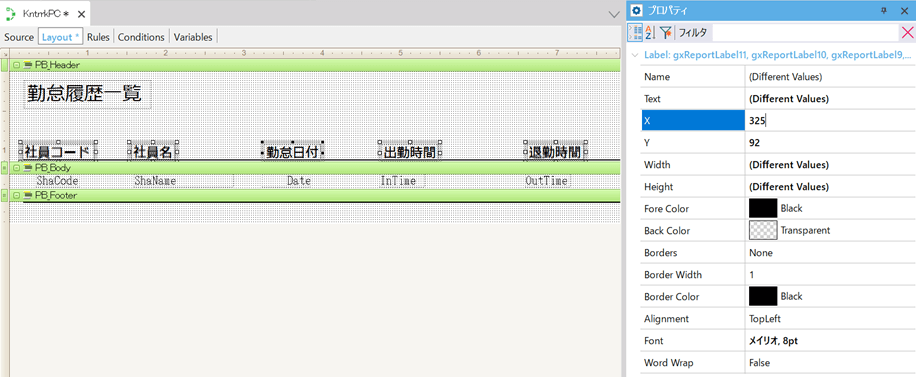
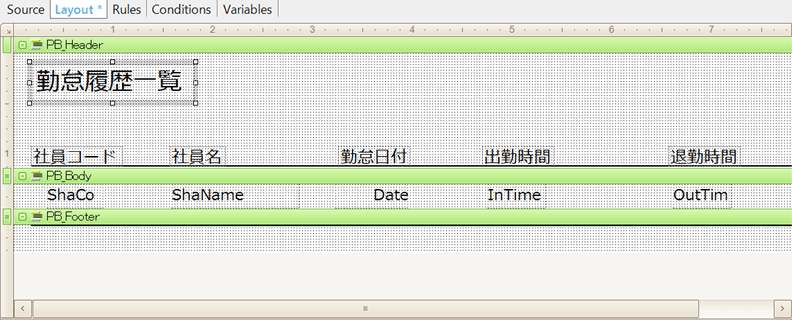
いかかでしたでしょうか?
このようにGeneXusでは、誰でも簡単にレイアウトを整えることが出来ます。
最後まで読んでいただき、ありがとうございました。

「#実装方法:帳票レイアウトの整え方」への1件の返信
現在コメントは受け付けていません。